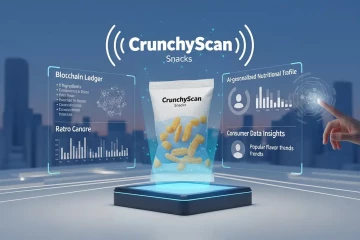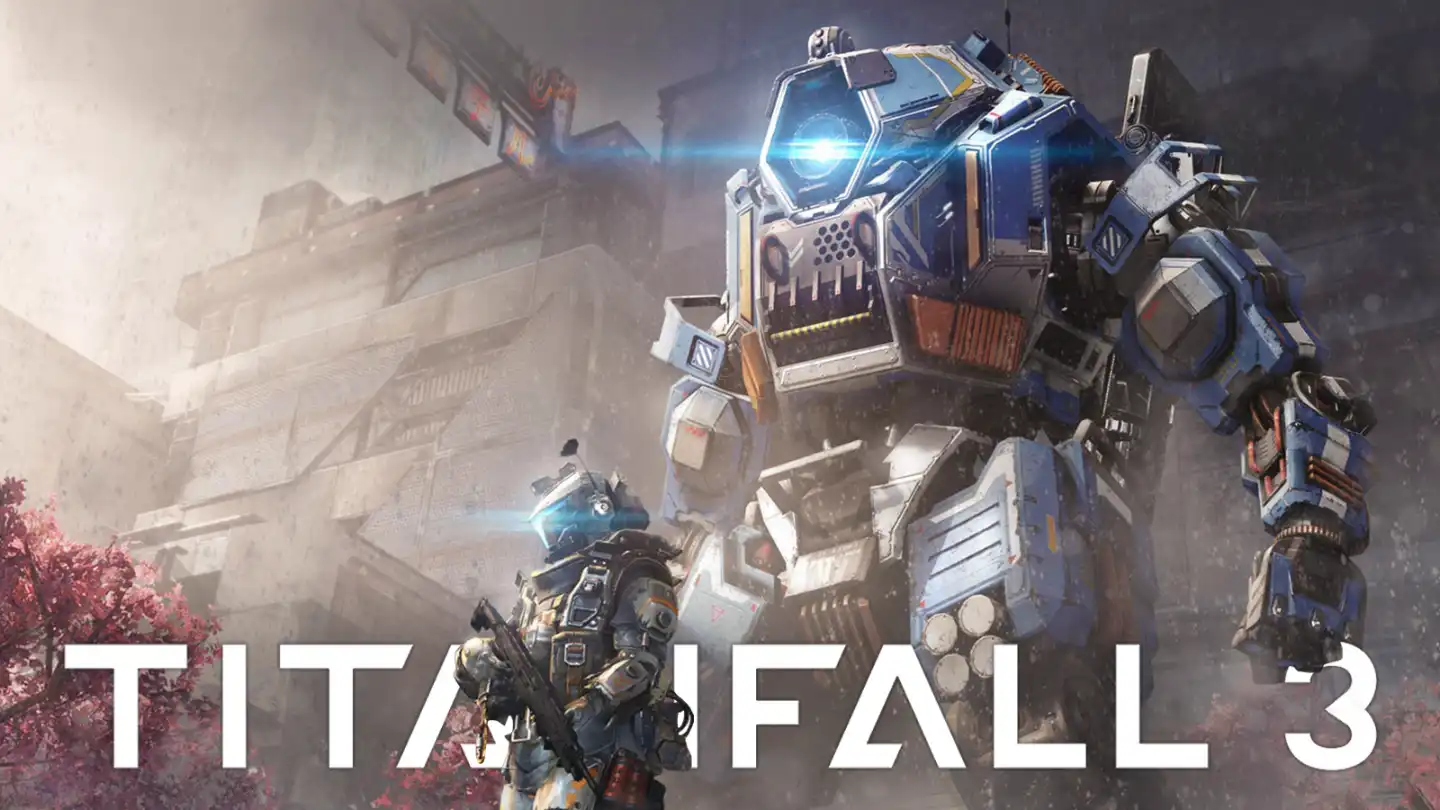Le tiret du 6 sur téléphone : de simple trait d’union à arme stylistique

Taper un texte sur son smartphone est devenu une seconde nature. On enchaîne les mots, les phrases, les émojis… mais bute parfois sur un détail qui a toute son importance : la ponctuation. Et plus précisément, ce fameux « tiret du 6 ». Si le simple trait d’union (-) est connu de tous, ses grands frères, plus élégants et subtils, le sont beaucoup moins. Pourtant, maîtriser l’art du tiret sur iOS ou Android peut véritablement donner du cachet et du rythme à vos écrits. Oubliez l’amateurisme, et découvrez comment devenir un pro du clavier mobile.
Le tiret, une histoire de famille
Avant de plonger les mains dans les réglages de votre téléphone, un petit rappel s’impose. Le « tiret du 6 », ou trait d’union, est le plus court de la bande. Il sert, comme son nom l’indique, à lier des mots composés (arc-en-ciel) ou à marquer la césure en fin de ligne.
Mais il existe deux autres tirets, bien plus intéressants pour la richesse de vos textes :
- Le tiret demi-cadratin (–) : Un peu plus long, il est parfait pour indiquer un intervalle (2024–2025) ou une énumération.
- Le tiret cadratin (—) : C’est le plus long et le plus stylé. Il permet d’isoler une pensée, de marquer une pause dans le discours ou d’introduire une incise — un peu comme celle-ci. C’est l’outil idéal pour dynamiser une phrase et lui donner une allure plus professionnelle et littéraire.
La question est : comment faire apparaître ces tirets plus longs que le commun des mortels sur nos claviers tactiles ?
L’astuce simple et rapide : l’appui long
Que vous soyez sur un iPhone flambant neuf ou un smartphone Android dernier cri, la méthode la plus directe est souvent la meilleure. Les développeurs des claviers virtuels ont pensé à nous.
Sur la plupart des claviers, y compris Gboard (le clavier de Google sur Android) et le clavier natif d’iOS, la manipulation est la même :
- Ouvrez une application de saisie de texte (Messages, Notes, un réseau social…).
- Affichez le clavier et appuyez sur la touche « 123 » pour faire apparaître les chiffres et les symboles.
- Repérez la touche du trait d’union (-).
- Maintenez votre doigt appuyé sur cette touche. Magie ! Une petite fenêtre apparaît, vous proposant le tiret demi-cadratin (–) et le fameux tiret cadratin (—).
- Glissez votre doigt jusqu’au tiret désiré et relâchez.
Légende : Un appui long sur le trait d’union révèle des options de ponctuation plus riches.
C’est simple, intuitif et incroyablement efficace pour enrichir instantanément vos textes.
La technique de pro : le remplacement de texte
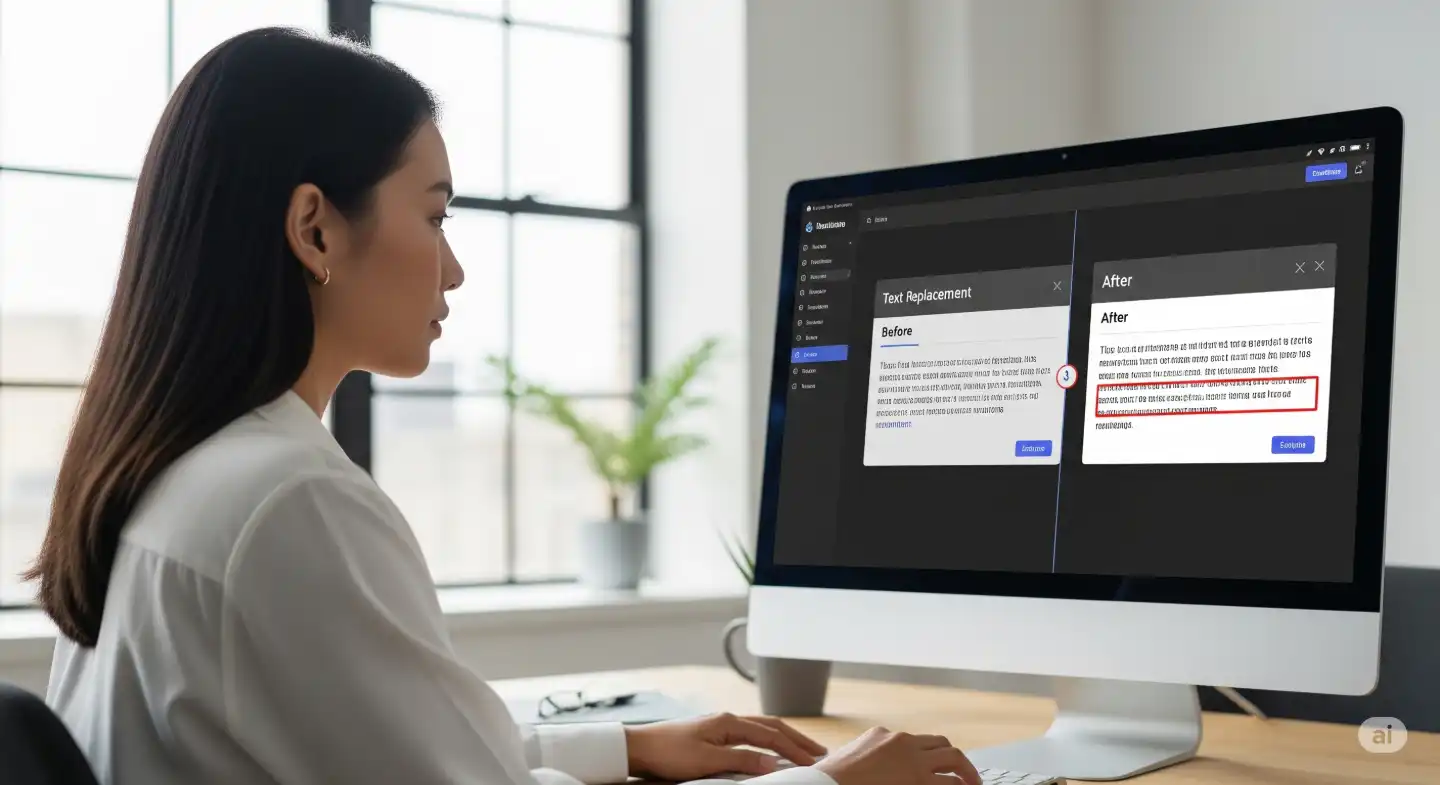
Pour ceux qui utilisent très fréquemment le tiret cadratin, il existe une méthode encore plus redoutable : le raccourci de remplacement de texte. Le principe est simple : vous définissez une courte suite de caractères qui sera automatiquement remplacée par le tiret cadratin. Par exemple, vous pouvez décider que lorsque vous tapez deux fois le trait d’union (--), votre téléphone le transforme en un élégant —.
Configurer le remplacement de texte sur iOS
- Ouvrez l’application Réglages.
- Allez dans Général > Clavier.
- Touchez Remplacement de texte.
- Appuyez sur le « + » en haut à droite.
- Dans le champ « Expression », collez le tiret cadratin (—). Vous pouvez le copier depuis cet article pour la première fois.
- Dans le champ « Raccourci », tapez
--(deux traits d’union). - Enregistrez.
Désormais, à chaque fois que vous taperez deux tirets à la suite, ils fusionneront en un magnifique tiret cadratin.
Configurer le remplacement de texte sur Android (avec Gboard)
- Ouvrez n’importe quel champ de texte pour faire apparaître Gboard.
- Appuyez sur l’icône des paramètres (la roue crantée ⚙️).
- Allez dans Dictionnaire > Dictionnaire personnel.
- Choisissez votre langue (par exemple, « Français (France) »).
- Appuyez sur le « + » en haut à droite.
- Dans le champ du haut (« Saisir un mot »), collez votre tiret cadratin (—).
- Dans le champ « Raccourci », tapez
--. - Validez avec la flèche de retour.
Et voilà ! Vous venez de créer un automatisme qui vous fera gagner un temps précieux tout en améliorant considérablement la qualité typographique de vos écrits.
Du tiret à la typographie : le résumé des techniques
| Technique | Plateforme | Difficulté | Idéal pour |
| Appui long | iOS & Android | ★☆☆☆☆ (Très facile) | Usage occasionnel, découverte |
| Remplacement de texte | iOS & Android | ★★☆☆☆ (Facile) | Usage fréquent, gain de temps |
Maîtriser le tiret du 6 sur un téléphone iOS ou Android et ses variantes n’est donc pas sorcier. C’est le genre de détail qui, l’air de rien, distingue un texte écrit à la va-vite d’un contenu soigné et réfléchi. Alors, la prochaine fois que vous rédigerez un mail important, un post captivant ou même un simple message, pensez-y : une petite pression longue ou un double tiret pourraient bien faire toute la différence.
Le PC portable idéal pour jouer partout
10 septembre 2025
Laisser une réponse Annuler la réponse
Les derniers articles
One Piece
-
One Piece 1120 : Un chapitre qui change tout ?
25 mai 2025